
နာမည်ကြီးထုတ်လုပ်သူ Lenovo ၏စမတ်ဖုန်းများထဲတွင်ခေတ်သစ် Android ထုတ်ကုန်များ၏စံချိန်စံညွှန်းများနှင့်အညီအတော်လေးလေးစားမှုရှိသော်လည်း၊ သူတို့၏လုပ်ဆောင်မှုများကိုပုံမှန်လုပ်ဆောင်ပြီးမလိုအပ်သောသုံးစွဲသူများအတွက်အလွန်ကောင်းမွန်သောဖြေရှင်းနည်းတစ်ခုဖြစ်သောအလွန်စိတ်ဝင်စားစရာကောင်းသောမော်ဒယ်များရှိသည်။ ၎င်းရွေးချယ်မှုများထဲမှတစ်ခုမှာ S660 မော်ဒယ်ဖြစ်သည်။ သို့မဟုတ်ဆော့ဖ်ဝဲအစိတ်အပိုင်းတစ်ခုဖြစ်ပြီး OS ဗားရှင်းကိုအဆင့်မြှင့်ခြင်း၊ လည်ပတ်နိုင်ခြင်းကိုပြန်လည်ထားခြင်းနှင့်စမတ်ဖုန်းထဲသို့ firmware ကို သုံး၍ မိတ်ဆက်ခြင်း၊ ဤဆောင်းပါးကိုဆွေးနွေးပါမည်။
Lenovo S660 သည် MTK hardware platform ပေါ်တွင်တည်ဆောက်ထားသည့်အချိန်၌အလယ်အလတ်တန်းစားကိရိယာတစ်ခုဖြစ်သည်။ နည်းပညာပိုင်းဆိုင်ရာလက္ခဏာများသည်စက်ပစ္စည်းအားခေတ်မီစမတ်ဖုန်း၏အခြေခံလိုအပ်ချက်များကိုဖြည့်ဆည်းပေးသည်။ ဆော့ဖ်ဝဲအပိုင်းကိုအချို့စက်ဝိုင်းများရှိစံနှင့်ကျယ်ကျယ်ပြန့်ပြန့်လူသိများသောဆော့ဗ်ဝဲကိရိယာများကို အသုံးပြု၍ အလွယ်တကူပြုပြင်နိုင်သည်။ Lenovo S660 system software ကိုအစားထိုးရန်ဖြစ်နိုင်ချေများသည်အတော်လေးကွဲပြားခြားနားပါသည်။ အသေးစိတ်ကိုညွှန်ကြားချက်များအတိုင်းလုပ်ဆောင်ခြင်းဖြင့်မည်သည့်အသုံးပြုသူမှမဆိုလွတ်လပ်စွာအကောင်အထည်ဖော်နိုင်သည်။
အောက်ပါညွှန်ကြားချက်များကိုလိုက်နာခြင်းအပါအ ၀ င်စမတ်ဖုန်း၏စနစ်ဆော့ဖ်ဝဲလ်တိုင်းတွင် ၀ င်ရောက်စွက်ဖက်ခြင်းကိုပစ္စည်းပိုင်ရှင်မှသူကိုယ်တိုင်စွန့်စားပြီးလုပ်ဆောင်သည်။ lumpics.ru နှင့်ပစ္စည်း၏ရေးသားသူ၏စီမံခန့်ခွဲမှုသည်အသုံးပြုသူ၏လုပ်ဆောင်မှုများကြောင့်အလုပ်မလုပ်နိုင်သောကိရိယာများအတွက်တာ ၀ န်မရှိပါ။
ပြင်ဆင်မှုစစ်ဆင်ရေး
Lenovo S660 ရှိ Android တပ်ဆင်မှုလုပ်ထုံးလုပ်နည်းသည်အချိန်များစွာမယူရန်၊ အမှားများမရှိဘဲပရိုဂရမ်အနေဖြင့်စမတ်ဖုန်းကိုအမှန်တကယ်တိုးတက်အောင်ပြုလုပ်ရန်အတွက်ကိရိယာကိုအဆင့်မြှင့်တင်ရန်အသုံးပြုသူသည်ပြင်ဆင်မှုအဆင့်များစွာလိုအပ်သည်။

ယာဉ်မောင်း
မည်သည့် Android ပစ္စည်း၏မဆိုဆော့ဝဲအပိုင်း၌ဝင်ရောက်စွက်ဖက်နိုင်ရန်အတွက်ဂရုစိုက်ရန်ပထမ ဦး ဆုံးအနေနှင့်စမတ်ဖုန်းနှင့်အသုံးအဆောင်များကိုတွဲဖက်ရန်အစိတ်အပိုင်းများပါ ၀ င်သည့် firmware tool တစ်ခုဖြစ်သည့်အထူးသဖြင့်ဒရိုင်ဘာများကိုတပ်ဆင်ခြင်းဖြစ်သည်။
ထို့အပြင်ကြည့်ရှုပါ - Android firmware အတွက် drivers ထည့်သွင်းခြင်း

Lenovo S660 အတွက် drivers များ၏တပ်ဆင်မှုနှင့် ပတ်သက်၍ မည်သည့်အခက်အခဲမှမရှိပါဘူး။ ဤနေရာတွင် download လုပ်နိုင်သော package နှစ်ခုကိုသင်လိုအပ်သည် -
Lenovo S660 စမတ်ဖုန်း၏ firmware အတွက်ဒရိုင်ဘာများကိုဒေါင်းလုပ်လုပ်ပါ
- ဖြည်ပြီးနောက် LenovoUsbDriver.rar အသုံးပြုသူသည်ကိရိယာနှင့်တိုးချဲ့အလုပ်လုပ်ရန်အတွက်အလိုအလျောက်တပ်ဆင်သည့်ယာဉ်မောင်းကိုလက်ခံရရှိသည်။

သင် run ဖို့လိုအပ်ပါတယ်။

ထို့နောက်တပ်ဆင်သူ၏ညွှန်ကြားချက်များအတိုင်းဆက်လက်လုပ်ဆောင်ပါ။
- ဒုတိယကူးယူထားသော archive တွင် Windows ၏ကွဲပြားခြားနားသော version များအတွက်အစိတ်အပိုင်းများပါရှိသည် "Preloader VCOM Driver"ကွန်ပျူတာနှင့်စမတ်ဖုန်းကိုတွဲဖက်အသုံးပြုရန်အတွက်အထူးကိရိယာဖြင့်ပြုလုပ်ထားပြီး၎င်းသည်စက်၏မှတ်ဉာဏ်areasရိယာများကိုပြန်လည်ပြင်ဆင်ရန်အတွက်ဖြစ်သည်။

ညွှန်ကြားချက်များအတိုင်းဤဒရိုင်ဘာကိုကိုယ်တိုင်ထည့်သွင်းရမည်။
ဆက်လက်ဖတ်ရှုရန် - Mediatek ထုတ်ကုန်များအတွက် VCOM ဒရိုင်ဘာများကိုတပ်ဆင်ခြင်း
- Driver များတပ်ဆင်ပြီးသည့်နောက် operating system မှ Lenovo S660 definition ၏မှန်ကန်မှုကိုစစ်ဆေးသင့်သည်။ ၎င်းသည် Android တပ်ဆင်ခြင်းနှင့်ပတ်သက်သောလုပ်ငန်းစဉ်များအတွင်းကြိုတင်မမြင်နိုင်သောအခြေအနေများတွင်ပျောက်ဆုံးနေသောသို့မဟုတ်မှားယွင်းစွာတပ်ဆင်ထားသောအစိတ်အပိုင်းများ၏အချက်ကိုဖယ်ရှားပေးလိမ့်မည်။

ဖွင့် ကိရိယာမန်နေဂျာ၊ ကျွန်ုပ်တို့သည်စက်ကိုအောက်တွင်ဖော်ပြထားသောပြည်နယ်များနှင့်ဆက်သွယ်ပြီးစနစ်တွင်သတ်မှတ်ထားသောကိရိယာများကိုလေ့လာသည်။ ယာဉ်မောင်းများကိုမှန်ကန်စွာတပ်ဆင်ပြီးနောက်ပုံသည်တင်ပြထားသောမျက်နှာပြင်များနှင့်ကိုက်ညီသင့်သည်။
- ဖုန်းခေါ်ပါ "USB မှ Debugging":

ဒီ mode ကို enable လုပ်ဖို့၊ အောက်ပါနည်းလမ်းအတိုင်းလုပ်ဖို့လိုသည်။ "ချိန်ညှိချက်များ" - "ဖုန်းအကြောင်း" - ဗားရှင်းသတင်းအချက်အလက် - ပစ္စည်းပေါ်တွင် 5 ကလစ်နှိပ်ပါ နံပါတ်တည်ဆောက်ပါ.

နောက်တစ်ခု - "ချိန်ညှိချက်များ" - "တည်ဆောက်သူများအတွက်" - checkbox တွင်အမှတ်အသားတစ်ခုထားပါ USB Debugging - ပေါ်လာသောတောင်းဆိုမှုပြတင်းပေါက်ရှိ mode ကိုအသုံးပြုရန်ရည်ရွယ်ကြောင်းအတည်ပြုခြင်း။
- ဒီကိရိယာက mode မှာပါ "ဒေါင်းလုပ်"။ Android တပ်ဆင်မှုစနစ်သို့ ၀ င်ရောက်ရန်သင်သည် S660 ကိုလုံးဝပိတ်ထားပြီး USB ကြိုးကိုစက်နှင့်ချိတ်ဆက်ရမည်။ အတွက်ခဏတာသည် ကိရိယာမန်နေဂျာ အဆိုပါ COM ဆိပ်ကမ်းများအကြားပြသရပါမည် "Mediatek Preloader USB VCOM Port (Android)"။ စက္ကန့်အနည်းငယ်အလိုတွင်၊ ပြသထားသောစာရင်းမှစက်သည်ပျောက်ကွယ်သွားသည် "Dispatcher"ပုံမှန်ဖြစ်ပျက်မှုဖြစ်ပါတယ်။


- ဖုန်းခေါ်ပါ "USB မှ Debugging":


အမြစ်အခွင့်အရေး
မည်သည့် Android ကိရိယာ၏မဆိုစနစ်ဆော့ဖ်ဝဲဖြင့်အလေးအနက်လုပ်ဆောင်ရန်နှင့်အရေးအကြီးဆုံးမှာ၊ OS ကိုပြန်လည်တပ်ဆင်ခြင်းမပြုမီစနစ်၏အရန်တစ်ခုလုံးဖန်တီးရန်၊ သင်သည် Superuser အထူးအခွင့်အရေးလိုအပ်သည်။ သင် Kingo Root tool ကိုသုံးလျှင် Lenovo S660 အပေါ် root အခွင့်အရေးကိုရယူအတော်လေးရိုးရှင်းပါသည်။
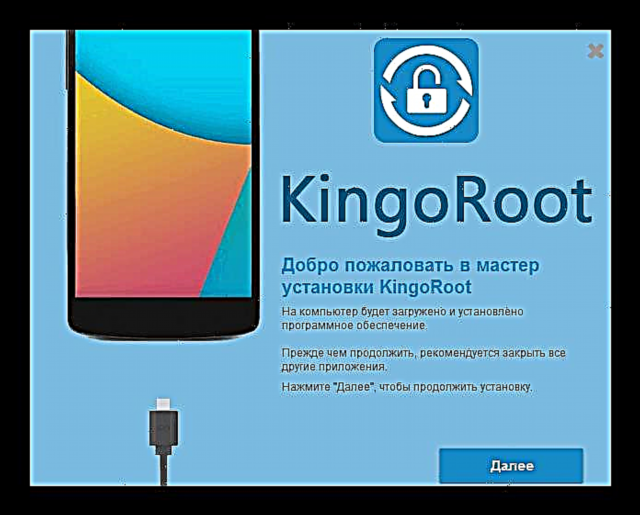
- ကျွန်ုပ်တို့၏ဝက်ဘ်ဆိုက်ရှိပြန်လည်သုံးသပ်သည့်ဆောင်းပါးမှနောက်ဆုံးထုတ်ကိရိယာကိုကူးယူပြီးလျှောက်လွှာကိုသွင်းပါ။
- ကျွန်ုပ်တို့သည်သင်ခန်းစာ၏ညွှန်ကြားချက်များကိုလိုက်နာသည်။
English Lesson: Kingo Root အသုံးပြုနည်း
- Lenovo S660 မှလမ်းကြောင်းသည်လက်ခံရရှိခဲ့သည်။
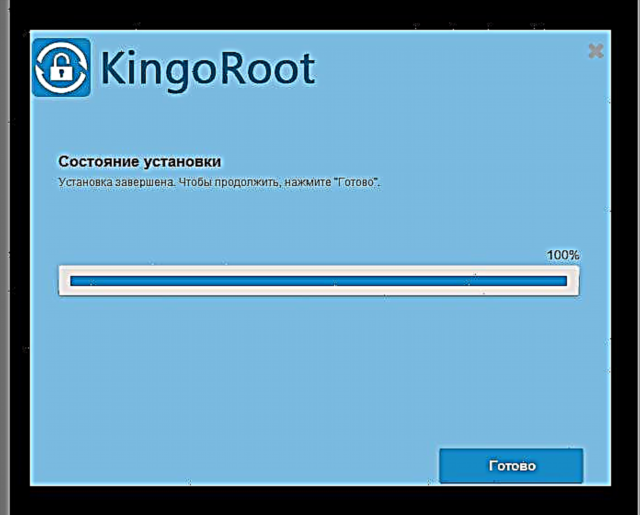

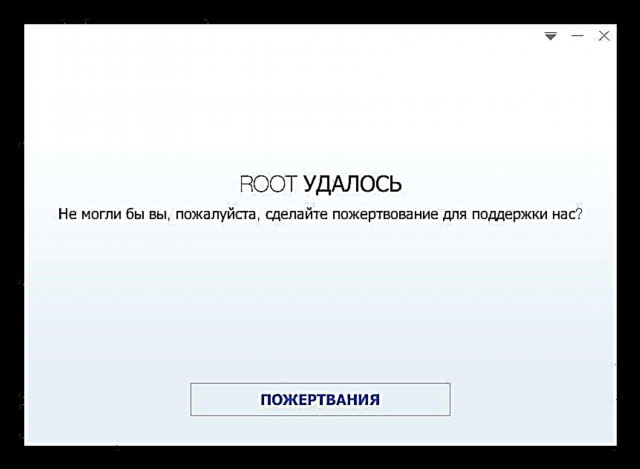
အရန်ကူးခြင်း
စမတ်ဖုန်းကိုမည်သည့်နည်းနှင့်မဆို Flashing လုပ်ခြင်းသည်အသုံးပြုသူအချက်အလက်အားလုံးကို၎င်း၏မှတ်ဥာဏ်မှပယ်ဖျက်ခြင်းပါ ၀ င်သည်။ ထို့ကြောင့် Android ကိုမထည့်သွင်းမီအရေးကြီးသည့်အရာအားလုံးကိုအရန်ကူးထားသင့်သည်။ သတင်းအချက်အလက်ကိုသိမ်းဆည်းရန်အတွက်ပစ္စည်းတွင်ဖော်ပြထားသောနည်းလမ်းတစ်ခု (သို့) တစ်ခုထက် ပို၍ အသုံးပြုသည်။
ဆက်လက်ဖတ်ရှုရန် - Firmware မတိုင်မီ Android ထုတ်ကုန်များကိုအရန်ကူးခြင်း
သငျသညျ 100% သေချာအရေးကြီးသောသတင်းအချက်အလက်အားလုံးအရန်ကူးထားကြောင်းသေချာမှသာလျှင်စက်ပစ္စည်း၏မှတ်ဉာဏ်နှင့်ထိတွေ့မှုသို့ပြောင်းပါ။
ကိုယ်ရေးကိုယ်တာအချက်အလက်များအပြင်အချို့သောအခြေအနေများတွင် firmware လုပ်ထုံးလုပ်နည်းများသည်ကြိုးမဲ့ကွန်ယက်များ၏လည်ပတ်မှုအတွက်လိုအပ်သောအချက်အလက်များပါ ၀ င်သည့်အလွန်အရေးကြီးသောအပိုင်းကိုပျက်စီးစေနိုင်သည် - "Nvram"။ ဤမှတ်ဉာဏ်ofရိယာ၏အမှိုက်ပုံတစ်ခုရှိခြင်းသည်လိုအပ်ပါကပျောက်ဆုံးသော IMEI နှင့်အခြားဒေတာများကိုပြန်လည်ရယူရန်လွယ်ကူစေသည်။ အောက်တွင်ဖော်ပြထားသော Lenovo S660 Firmware ၏နည်းလမ်းအမှတ် ၃-၄ တွင်သီးခြားအပိုဒ်က device ၏ memory ကို overwrite မလုပ်မီ partition တစ်ခုကိုမည်သို့ backup လုပ်ရမည်ကိုဖော်ပြထားသည်။
Firmware
Lenovo S660 ၏နည်းပညာဆိုင်ရာသွင်ပြင်လက္ခဏာများကသင့်အားစမတ်ဖုန်းပေါ်တွင်လက်ရှိ Android ဗားရှင်းအမျိုးမျိုးကိုတပ်ဆင်ရန်ခွင့်ပြုသည်။ နောက်ဆုံးပေါ်အင်္ဂါရပ်များကိုဖုန်းသို့ယူဆောင်လာရန်သင့်အနေဖြင့်တရား ၀ င်မဟုတ်သောပြုပြင်ထားသော OS များတပ်ဆင်ရန်အသုံးပြုရလိမ့်မည်။ သို့သော်အစပိုင်းတွင်သင်အသစ်ပြောင်းသင့်သည်၊ စနစ်၏နောက်ဆုံးပေါ်တရားဝင်ဗားရှင်းကိုသန့်ရှင်းစွာ install လုပ်ခြင်းသည်ပိုကောင်းသည်။ မည်သည့်တပ်မက်မှုမျိုးကိုမဆို Android version ကိုအသုံးပြုရန် OS ကိုတပ်ဆင်ခြင်းသည်ပထမအဆင့် မှစတင်၍ လိုအပ်သော / လိုအပ်သော system software ကိုရယူသောအခါအသုံးချခြင်းကိုပြီးအောင်လုပ်ရန်အကြံပြုသည်။

နည်းလမ်း ၁ - Lenovo MOTO Smart Assistant
Lenovo S660 ၏ဆော့ဖ်ဝဲလ်အပိုင်းကိုကိုင်တွယ်ရန်ထုတ်လုပ်သူသည် Lenovo MOTO SmartAssistant ဟုခေါ်သောအထူးပရိုဂရမ်တစ်ခုကိုတီထွင်ခဲ့သည်။ ဖြန့်ဖြူးရေးကိရိယာကို developer ၏တရားဝင်ဝက်ဘ်ဆိုက်မှနည်းပညာပံ့ပိုးမှုအပိုင်းတွင်ဒေါင်းလုပ်ဆွဲနိုင်သည်။
Lenovo S660 စမတ်ဖုန်းအတွက် MOTO Smart Assistant ကို download လုပ်ပါ
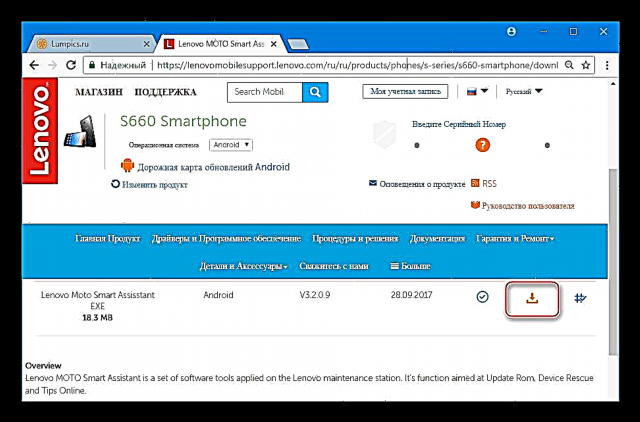
အောက်ဖော်ပြပါနည်းလမ်းသည်တရားဝင် Android version ကို update လုပ်ရန်သင့်လျော်သည်။ အကြောင်းပြချက်အချို့သည်အကြောင်းပြချက်တစ်ခုအတွက် OTA မှတစ်ဆင့် update ကိုမပြုလုပ်နိုင်ပါ။
- installer ကို run ခြင်းဖြင့် Smart Assistant ကို Install လုပ်ပါ

နှင့်သူ၏ညွှန်ကြားချက်ကိုလိုက်နာ။ - S660 ကို activate mode နဲ့ဆက်သွယ်လိုက်ပါ USB Debugging PC သို့
- ပရိုဂရမ်ထဲရှိစက်ကိုဆုံးဖြတ်ပြီးနောက်

tab ကိုသွားပါ "Flash". - Smart Assistant သည် system အတွက်အသစ်ပြောင်းခြင်းများကိုအလိုအလျောက်စစ်ဆေးပြီး၊ ၎င်းတွင်ဆာဗာပေါ်တွင်ရှိပါကအကြောင်းကြားစာထုတ်ပေးလိမ့်မည်။

- update volume ၏တန်ဖိုးအနီးတွင်တည်ရှိသော down arrow ၏ပုံကိုဘယ်ဘက်ကလစ်နှိပ်ပါ။ ဤလုပ်ဆောင်ချက်သည်လိုအပ်သောဖိုင်များကို PC disk ရှိစက်မှတ်ဉာဏ်သို့လွှဲပြောင်းရန်ဒေါင်းလုပ်လုပ်သည်။
- ဒေါင်းလုပ်ပြီးသွားရင်ခလုတ်ကတက်လာလိမ့်မယ် "မွမ်းမံ"ကလစ်နှိပ်ပါ။
- ပေါ်လာသောတောင်းဆိုမှုပြတင်းပေါက်ရှိကိရိယာမှအရေးကြီးသောအချက်အလက်များကိုအရန်ကူးရန်လိုအပ်ခြင်းနှင့်ပတ်သက်သောစနစ်၏သတိပေးမှုသတိပေးချက်ကိုကျွန်ုပ်တို့ခလုတ် နှိပ်၍ တုံ့ပြန်သည်။ "ဆက်လက်ဆောင်ရွက်ပါ".
- နောက်ထပ်လုပ်ငန်းစဉ်များကိုအလိုအလျောက်ပြုလုပ်ပြီးစမတ်ဖုန်းကိုပြန်လည်စတင်ခြင်းဖြင့်ပူးတွဲပါလိမ့်မည်။

အဆိုပါ Smart လက်ထောက်တစ် ဦး စစ်ဆေးမှုများအားဖြင့်အတည်ပြုအဖြစ်။



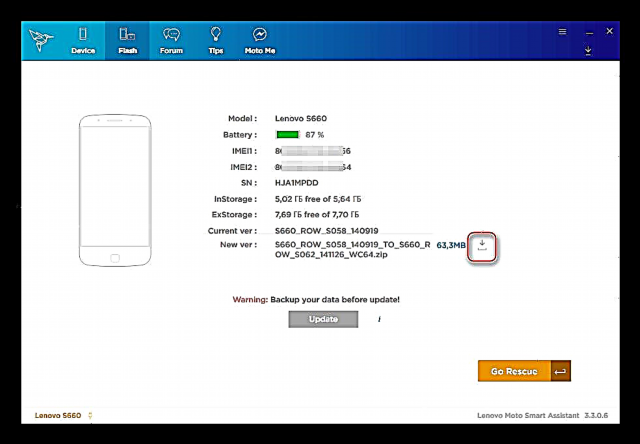
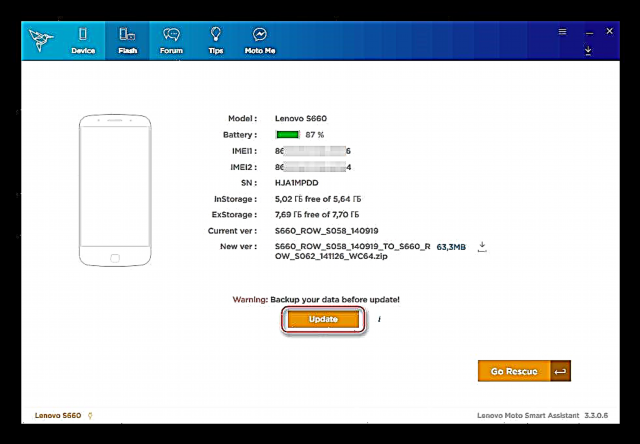


နည်းလမ်း ၂ - စက်ရုံပြန်လည်ထူထောင်ရေးပတ်ဝန်းကျင်
တရား ၀ င်စဉ်းစားသောအခြားနည်းလမ်းတစ်ခုမှာ system software ကိုတပ်ဆင်ရန်စက်ရုံပြန်လည်ထူထောင်ရေးပတ်ဝန်းကျင်၏စွမ်းရည်များကိုအသုံးပြုခြင်းဖြစ်သည်။ ဤနည်းလမ်းသည်တရားဝင် Android ကိုသာမကအသစ်စက်စက် OS ကိုပြန်လည်တပ်ဆင်ရန်ခွင့်ပြုသည်။
Recovery မှတဆင့် Android ကိုဘယ်လို Flash လုပ်မလဲကိုလည်းကြည့်ပါ

မူရင်းပြန်လည်ထူထောင်ရေးမှတစ်ဆင့်တပ်ဆင်ရန်ရည်ရွယ်ထားသောပုံစံအတွက်နောက်ဆုံးပေါ်မူကွဲများ၏တရားဝင် OS ဖြင့်အထုပ်ကို link တွင် download ရယူနိုင်သည်။
စက်ရုံပြန်လည်ဆယ်တင်ခြင်းမှတစ်ဆင့်တပ်ဆင်ရန်အတွက် Lenovo S660 firmware ကို download လုပ်ပါ
- ဖိုင်ကူးယူပါ update.zip ကိရိယာထဲမှာ install လုပ်ထားတဲ့မှတ်ဉာဏ်ကဒ်။
- Recovery environment mode ကိုကျွန်တော်တို့စတင်ပါပြီ။ ဒီလိုလုပ်ဖို့:
- ကိရိယာကိုလုံးဝပိတ်ထားပြီးသော့တစ်ချိန်တည်းနှိပ်ပါ သော့ခတ် + "Volume +",

၎င်းသည်အချက်သုံးချက်၏ boot modes menu ၏ဖော်ပြချက်သို့ ဦး တည်သွားလိမ့်မည်။ "ပြန်လည်ထူထောင်ရေး", "Fastboot", "ပုံမှန်".
- သော့နှင့်ရွေးချယ်ပါ "Volume +" အပိုဒ် "Recovery Mode" နှင့်နှိပ်ခြင်းအားဖြင့်ပြန်လည်နာလန်ထူပတ်ဝန်းကျင်သို့ boot ရန်လိုအပ်ကြောင်းအတည်ပြုပါ "Volume-"။ "သေသော android" နှင့်ကျောက်စာပေါ်လာပြီးနောက် "အဖွဲ့မရှိ", ခလုတ်ကိုခေတ္တနှိပ်ပါ "အာဟာရ", သောမျက်နှာပြင်ပေါ်ရှိ recovery menu ပစ္စည်းများပေါ်လာလိမ့်မည်။

- ကိရိယာကိုလုံးဝပိတ်ထားပြီးသော့တစ်ချိန်တည်းနှိပ်ပါ သော့ခတ် + "Volume +",
- system ကိုလုံးဝပြန်လည်တပ်ဆင်ရန်၊ သင်မှတ်ဉာဏ်၏အချို့အပိုင်းများကိုပုံစံချရန်လိုအပ်လိမ့်မည်။ သော့နှင့်ရွေးချယ်ပါ "Volume-" စမတ်ဖုန်း၏မှတ်ဉာဏ်တွင်ပါရှိသောအချက်အလက်များမှဖယ်ရှားခြင်းပါဝင်သောအရာတစ်ခု - "အချက်အလက်များဖျက်ခြင်း / စက်ရုံပြန်လည်သတ်မှတ်ခြင်း"။ နှိပ်ခြင်းအားဖြင့် function ကိုရွေးချယ်ရေးအတည်ပြုပါ "Volume +".

ထို့အပြင်ကျွန်ုပ်တို့သည်ရွေးချယ်ခြင်းဖြင့်ဖုန်းမှအချက်အလက်များကိုဖျက်ရန်သဘောတူသည် "ဟုတ်တယ် - အသုံးပြုသူအချက်အလက်အားလုံးကိုဖျက်ပါ။ "ကျောက်စာများ - ထို့နောက်ကျနော်တို့လုပ်ထုံးလုပ်နည်း၏ပြီးစီးဘို့စောင့်ဆိုင်း "အချက်အလက်ဖြည့်ပါ.
- ပထမ ဦး ဆုံးရွေးခြင်းအားဖြင့် Android ကို Install လုပ်ပါ "sdcard မှ update ကိုအသုံးပြုပါ",

ထို့နောက်ဖိုင်ကိုသတ်မှတ်ခြင်း "update.zip" တစ် ဦး installable အထုပ်အဖြစ်။ နောက်ပြီး၊ Lenovo S660 ရဲ့မှတ်ဉာဏ်areasရိယာများပြန်လည်ရေးရန်အဆုံးကိုမျှော်လင့်သင့်သည်၊ ၎င်းသည်ကမ္ပည်း၏ရုပ်ဆင်းသဏ္ဌာန်ဖြစ်သည်။ "sdcard မှထည့်ပြီးပါပြီ".
- Recovery ထဲက command ကိုသတ်မှတ်ပြီး device ကို reboot လုပ်ပါ "ယခုစနစ်ကို reboot".
- အဆင့်မြှင့်တင်ပြီးနောက်ပထမဆုံးဒေါင်းလုပ်သည်ပုံမှန်ထက်ပိုကြာလိမ့်မည်။

မွမ်းမံထားသော Android ဖြင့်ကိရိယာကိုအသုံးမပြုမီ၊ ကြိုဆိုမျက်နှာပြင်ပေါ်လာသည်နှင့်စောင့်ဆိုင်းသင့်သည်။



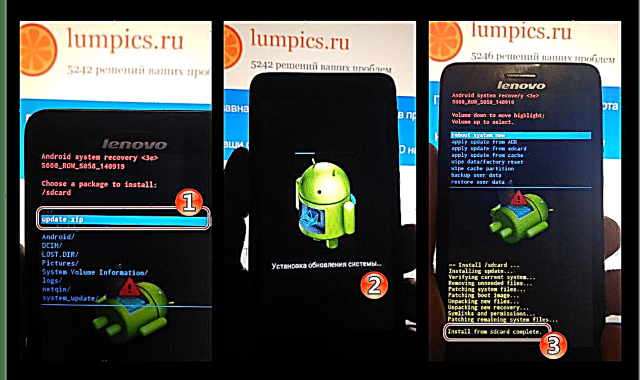

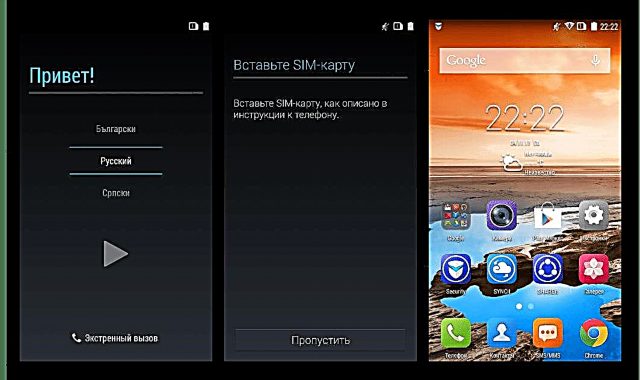
နည်းလမ်း ၃ - SP Flash Tool
ထုတ်လုပ်သူ Mediatek ၏ပရိုဆက်ဆာပေါ်တွင်ဖန်တီးထားသည့်စက်ပစ္စည်းများ၏မှတ်ဉာဏ်အားကိုင်တွယ်ရန်အတွက် Universal tool SP Flash Tool ကို သုံး၍ ရသောစွမ်းရည်သည် Lenovo S660 နှင့်မည်သည့်စစ်ဆင်ရေးကိုမဆိုလုပ်ပိုင်ခွင့်ပေးထားသည်။ ၎င်းမှာတပ်ဆင်ထားသည့် Android ကိုအခြားမည်သည့်အရာနှင့်မဆိုတရားဝင်နှင့်ပြုပြင်ထားသောဗားရှင်းများအပါအ ၀ င်အခြားမည်သည့်အရာနှင့်မဆိုအစားထိုးခြင်း၊ ပရိုဂရမ်အရလည်ပတ်မှုမရှိသောစမတ်ဖုန်းများကိုပြန်ယူရန်။

အောက်ဖော်ပြပါညွှန်ကြားချက်များကိုလိုက်နာရန်လိုအပ်သောအသိပညာကိုပရိုဂရမ်နှင့်အခြေခံသဘောတရားများနှင့်အတူလုပ်ကိုင်ပါကအောက်ပါအကြောင်းအရာများတွင်ဖော်ပြထားသည် -
ဆက်လက်ဖတ်ရှုရန်: SP FlashTool မှတစ်ဆင့် MTK ကိုအခြေခံသည့် Android ထုတ်ကုန်များအတွက် Firmware
SP Flash Tool မှတဆင့် system software နှင့်အလုပ်လုပ်သောအခါသက်ဆိုင်သည့်ကိရိယာ၏ပိုင်ရှင်မှလိုအပ်သောအခြေခံစစ်ဆင်ရေးသုံးခုကို - backup ကိုအောက်တွင်ဖော်ပြထားသည်။ "NVRAM"တရားဝင် firmware ကိုထည့်သွင်းခြင်းနှင့်ပြုပြင်ထားသောပြန်လည်ဆယ်တင်ခြင်းကိုထည့်သွင်းခြင်း။ ဤပစ္စည်းကိုရေးသားသည့်အချိန်တွင်ကိရိယာ၏နောက်ဆုံးဗားရှင်းကိုအသုံးပြုသည်။
Lenovo S660 စမတ်ဖုန်းအတွက် firmware အတွက် SP Flash Tool ကို download လုပ်ပါ

Flashstool မှတဆင့်ကိုင်တွယ်ခြင်းအတွက်အခြေခံအနေဖြင့်၊ သင်သည်တရားဝင် Android ဗားရှင်းလိုအပ်လိမ့်မည် S062။ ဒီအထုပ်, ထုတ်လုပ်သူထံမှ Lenovo S660 များအတွက်နောက်ဆုံးတရားဝင် software ကိုကမ်းလှမ်းမှုဖြစ်ခြင်းအပြင်, ထုံးစံ OSs နှင့်အတူမအောင်မြင်စမ်းသပ်မှုပြီးနောက်, device ကို restore လုပ်ဖို့အသုံးပြုသည်။ firmware ပါရှိသော archive ကို link တွင် download ရယူနိုင်သည်။
သင်၏ Lenovo S660 စမတ်ဖုန်းအတွက်တရားဝင် S062 firmware ကိုဒေါင်းလုပ်လုပ်ပါ
NVRAM ကိုချပါ
အထက်တွင်ဖော်ပြခဲ့သည့်အတိုင်းခေါ်သည့်မှတ်ဉာဏ်အပိုင်း "NVRAM" ၎င်းသည်စမတ်ဖုန်း၏အပြည့်အဝလည်ပတ်မှုအတွက်အလွန်အရေးကြီးသည်။ ၎င်းသည်စက်၏ဆော့ဖ်ဝဲအစိတ်အပိုင်းကိုကိုင်တွယ်ပြီးနောက်ပေါ်ပေါက်ပါက၎င်းသည်ဆက်သွယ်ရေးပြproblemsနာများကိုဖြေရှင်းရန်အတွက်ကြိုတင်လိုအပ်ချက်နီးပါးရှိသည်။ FlashTool မှတဆင့်umpingရိယာကိုစွန့်ပစ်ခြင်းသည်အတော်လေးလွယ်ကူသည်၊ သို့သော်ညွှန်ကြားချက်များကိုသေချာစွာလိုက်နာရန်အရေးကြီးသည်။
- Archive ကို Firmware ဖြင့်ကူးယူပြီးသီးခြားဖိုင်တွဲတစ်ခုထဲသို့သိမ်းပါ S062.
- FlashTool (ဖိုင်စတင်ခြင်း) ကိုဖွင့်ပါ flash_tool.exeအုပ်ချုပ်ရေးမှူးကိုယ်စားကိုယ်စားပြုပရိုဂရမ်ဖိုင်တွဲတွင်တည်ရှိသည်။
- Scatter ဖိုင်ကိုဖွင့ ်၍ ပရိုဂရမ်တွင် Android ပုံများကိုထည့်ပါ MT6582_Android_scatter.txt unpacked OS ပုံများရှိသောလမ်းညွှန်တစ်ခုမှဖြစ်သည်။
- Memory ထဲမှ data များကိုဖတ်ရန် NVRAM target section အပါအဝင် SP FlashTool တွင် tab တစ်ခုရှိသည် ပြန်ဖတ်ရန်အဲဒါကိုသွားပြီးခလုတ်ကိုနှိပ်ပါ "ထည့်ပါ".
- Explorer နယ်ပယ်ဖွင့်လှစ်မည့်စစ်ဆင်ရေးနယ်ပယ်ရှိလိုင်းပေါ်တွင်နှစ်ချက်နှိပ်ပါ။ ၎င်းတွင်သင်အနာဂတ်အမှိုက်တည်နေရာကိုရွေးချယ်ပြီး၎င်းကိုအမည်ပေးရပါမည်။
- လမ်းကြောင်းရွေးချယ်ပြီးဒေတာဖိုင်နာမည်ပေးခြင်းပြီးနောက် "Nvram" ဖတ်နေ parameters တွေကိုသတ်မှတ်:
- စတင်မှတ်ဉာဏ်လိပ်စာ - လယ်ပြင် "Start Address" - တန်ဖိုး
0x1000000; - နုတ်ထားသောမှတ်ဉာဏ်areaရိယာ၏အရှည် - လယ်ပြင် "အရှည်" - တန်ဖိုး
0x500000.

ဖတ်နေ parameters တွေကိုဆုံးဖြတ်ပြီးလျှင်, ကိုကလစ်နှိပ်ပါ အိုကေ.
- စတင်မှတ်ဉာဏ်လိပ်စာ - လယ်ပြင် "Start Address" - တန်ဖိုး
- စမတ်ဖုန်းကိုလုံးဝပိတ်ထားပါ၊ ချိတ်ဆက်ထားပါက USB ကြိုးကိုဖြုတ်ပါ။ တွန်း ပြန်ဖတ်ပါ.
- ကွန်ပြူတာ၏ USB port နှင့် Lenovo S660 ၏ microUSB connector ကိုကေဘယ်ကြိုးနှင့်ဆက်သွယ်ပေးသည်။ စက်ကိရိယာကိုစနစ်ဖြင့်ရှာဖွေတွေ့ရှိပြီးအချက်အလက်ဖတ်ရှုခြင်းလုပ်ငန်းစဉ်သည်အလိုအလျောက်စတင်လိမ့်မည်။ ဖန်တီးမှုအမှိုက်ပုံ "NVRAM" မြန်မြန်ဆန်ဆန်အဆုံးသတ်ပြီးစစ်ဆင်ရေး၏အောင်မြင်မှုကိုအတည်ပြုပြတင်းပေါက်၏အသွင်အပြင်နှင့်အတူအဆုံးသတ်ထားသည် "ပြန်လည်ဖတ်ရှုရန်အိုကေ".
- အပြီးသတ်အမှိုက်ပုံအပိုင်းကို volume 5 MB ဖြင့်သွင်ပြင်လက္ခဏာရှိပြီးဒီညွှန်ကြားချက်အပိုဒ် ၅ ကိုဖျော်ဖြေသည့်အခါသတ်မှတ်ထားသောလမ်းကြောင်းတွင်တည်ရှိသည်။
- သင်ပြန်လည်နာလန်ထူလိုလျှင် "Nvram" အနာဂတ်မှာ:
- ကီးဘုတ်ဖြတ်လမ်းကို သုံး၍ FlashTool ပရော်ဖက်ရှင်နယ်မုဒ်ကိုဖွင့်ပါ "CTRL" + "ALT" + "V" ကီးဘုတ်ပေါ်မှာ။ ရွေးချယ်ပါ "မှတ်ဉာဏ်ရေးရန်"မီနူးထဲမှာ "ဝင်းဒိုး" ပရိုဂရမ်ထဲမှာပေါ်လာတဲ့ tab ကိုသွားပါ။
- လယ်ပြင်၌ထည့်ပါ "ဖိုင်လမ်းကြောင်း" backup ဖိုင်တည်နေရာလမ်းကြောင်း;
- လယ်ပြင်တွင်သတ်မှတ်ပါ "စတင်လိပ်စာ (HEX)" တန်ဖိုး
0x1000000; - ကိုနှိပ်ပါ "မှတ်ဉာဏ်ရေးရန်"ပြီးနောက်ကွန်ပျူတာ၏ USB port နှင့်ပိတ်ထားသည့်ကိရိယာကိုချိတ်ဆက်ပါ။
- လုပ်ထုံးလုပ်နည်းရဲ့အဆုံးမှာတော့ပြတင်းပေါက်တစ်ခုရဲ့အသွင်အပြင်ဖြစ်တယ် "မှတ်ဉာဏ်ကိုရေးပါ"အပိုင်း "Nvram" နှင့်ပါရှိသောသတင်းအချက်အလက်အားလုံးပြန်လည်ရောက်ရှိလိမ့်မည်။



အလွန်အရေးကြီးသော parameter သည်! မမှန်ကန်သောတန်ဖိုးကိုထည့်သွင်းခြင်းကိုခွင့်မပြုပါ။








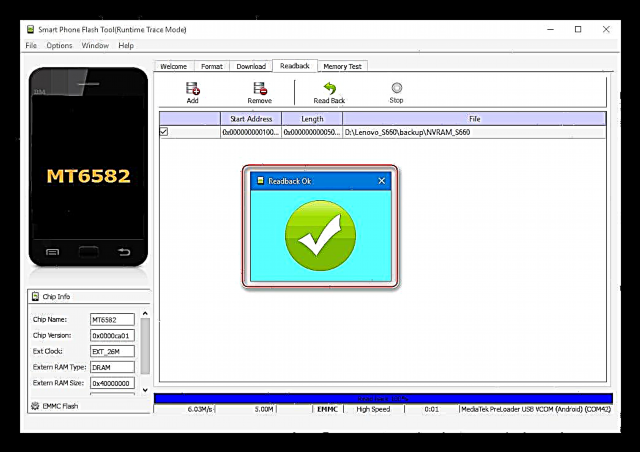

တရားဝင် Android ကိုတပ်ဆင်ခြင်း
ကြိုတင်ပြင်ဆင်မှုဆိုင်ရာလုပ်ထုံးလုပ်နည်းများကိုပြီးမြောက်ပြီးစမတ်ဖုန်းမှအချက်အလက်အားလုံးကိုသိမ်းဆည်းပြီးနောက် operating system ၏တပ်ဆင်မှုကိုသင်ဆက်လက်လုပ်ဆောင်နိုင်သည်။ ယေဘုယျအားဖြင့်လုပ်ငန်းစဉ်သည်မခက်ခဲပါ။
- စမတ်ဖုန်းကိုလုံးဝပိတ်ပြီး PC နှင့်ဆက်သွယ်ထားသောကေဘယ်ကြိုးကိုဖြုတ်လိုက်ပါ။
- Flasher ကိုဖွင့ ်၍ Scatter ဖိုင်ကိုဖွင့်ပါ။
- ကျနော်တို့ Modes သာ၏ menu ထဲမှာကိုရွေးပါ "Firmware ကိုအဆင့်မြှင့်ခြင်း".
- တွန်း "ဒေါင်းလုပ်" နှင့် cable ကို device ကို PC နှင့်ချိတ်ဆက်ပါ။
- ကျွန်ုပ်တို့သည်စနစ်ဖြင့်ကိရိယာ၏အလိုအလျောက်ရှာဖွေတွေ့ရှိမှုကိုစောင့်ဆိုင်းပြီးနောက်ရုပ်ပုံဖိုင်များကိုစက်၏မှတ်ဉာဏ်သို့လွှဲပြောင်းပေးသည်။
- ပြတင်းပေါက်ပေါ်လာပြီးနောက် "OK ကိုဒေါင်းလုပ်"စမတ်ဖုန်းမှကေဘယ်ကြိုးကိုဖြုတ်ပြီးသော့ခတ်ထားခြင်းအားဖြင့်ဖုန်းကိုဖွင့်ပါ "အာဟာရ".
- ပုံမှန်အားဖြင့်ဤကဲ့သို့သောအခြေအနေမျိုးတွင် device သည် startup screen saver တွင်ပုံမှန်ထက်အနည်းငယ်ပိုကြာသည်။ ထို့နောက် Android ကြိုဆိုမျက်နှာပြင်ကိုပြသသည်။ ၎င်းသည် Lenovo S660 ၏ကန ဦး setup စတင်သည်။
- အဓိကသတ်မှတ်ချက်များကိုသတ်မှတ်ပြီးနောက်စမတ်ဖုန်းကိုအသုံးပြုရန်အတွက်လုံးဝအဆင်သင့်ဖြစ်နေသည်ဟုမှတ်ယူနိုင်သည်။



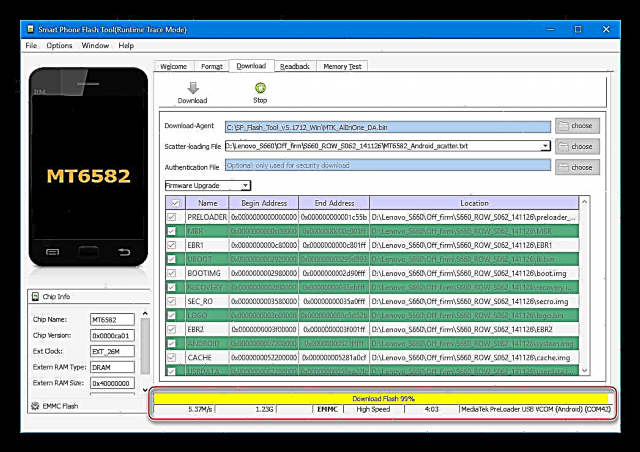



ပြုပြင်ထားသောပြန်လည်နာလန်ထူထည့်သွင်းခြင်း
တရား ၀ င်မဟုတ်သောပြုပြင်ထားသော OS များတပ်ဆင်ရန်နှင့်ထုတ်လုပ်သူမှစဉ်းစားထားသောအခြားကိရိယာများကိုစက်ကိရိယာနှင့်ထည့်သွင်းရန်အထူးကိရိယာတစ်ခုလိုအပ်သည် - ထုံးစံပြန်လည်ထူထောင်ရေးပတ်ဝန်းကျင်။
Lenovo S660 အတွက် Custom Recovery ဗားရှင်းများစွာရှိပြီးယေဘုယျအားဖြင့်သူတို့တပ်ဆင်ခြင်းအပြင်သူတို့နှင့်အလုပ်လုပ်သကဲ့သို့ကွဲပြားခြားနားပါသည်။ အကြံပြုထားသောဖြေရှင်းချက်အနေနှင့်အသုံးပြုရန်အဆိုပြုထားသည် PhilzTouch ပြန်လည်ထူထောင်ရေး Android 4.2-7.0 ကိုအခြေခံပြီးစိတ်ကြိုက် Firmware အများစုကို၏အကူအညီဖြင့်ထည့်သွင်းစဉ်းစားသောမော်ဒယ်များအတွက်အများဆုံးသောထုတ်ကုန်တစ်ခုဖြစ်သည်။

PhilzTouch သည်ပုံမှန်အားဖြင့်ပြုပြင်ထားသော ClockworkMod Recovery (CWM) ဗားရှင်းဖြစ်ပြီး touch interface နှင့်ထပ်ဆောင်းရွေးချယ်စရာများစွာပါ ၀ င်သည်။ Lenovo S660 ရှိ FlashTool မှတစ်ဆင့်တပ်ဆင်ရန်ပတ်ဝန်းကျင်၏ပုံများကိုလင့်ခ်တွင်ကူးယူပါ။
စိတ်ကြိုက် PhilzTouch ပြန်လည်ရယူခြင်း Lenovo S660 ကိုဒေါင်းလုပ်ဆွဲပါ
Recovery ကိုတပ်ဆင်ခြင်းသည်မတူညီသောနည်းစနစ်များဖြင့်ဖြစ်နိုင်ပြီးအထိရောက်ဆုံးမှာ SP FlashTool ကိုအသုံးပြုခြင်းဖြစ်သည်။ငါတို့သည်ဤ tool ကိုအသုံးပြုပါလိမ့်မယ်, ထို့အပြင်စစ်ဆင်ရေးအတွက်လိုအပ်သမျှနီးပါး flasher သုံးပြီးစနစ်၏တရားဝင်ဗားရှင်း flashed သူကိုအသုံးပြုသူရဲ့ PC ပေါ်မှာရှိပြီးသားဖြစ်ပါတယ်။
- Flash Tool ကိုဖွင့ ်၍ file directory မှ scatter ဖိုင်ကို application ထဲသို့ထည့်ပါ S062.
- မှလွဲ၍ ပရိုဂရမ်၏လုပ်ငန်းနယ်ပယ်တွင်မှတ်တမ်းတင်ရန်ကဏ္sectionsများကိုညွှန်ပြသည့် checkboxes အားလုံးကိုဖြုတ်ပါ "ပြန်လည်ထူထောင်ရေး".
- လယ်ပြင်ပေါ်တွင်ကလစ်နှိပ်ပါ "တည်နေရာ" အပိုင်း "ပြန်လည်ထူထောင်ရေး" နှင့် Explorer အတွက်ပြန်လည်ထူထောင်ရေးပတ်ဝန်းကျင်ပုံရိပ်၏တည်နေရာကိုလမ်းကြောင်းညွှန်ပြ PhilzTouch_S660.imgအပေါ်က link ကို download လုပ်ပါ။
- တွန်း "ဒေါင်းလုပ်",

USB cable ကို Lenovo S660 နှင့်ချိတ်ဆက်ပြီးပိတ်ထားသည့်အနေအထားတွင်ရှိနေပြီးမှတ်တမ်းတင်ခြင်းအပိုင်းပြီးဆုံးသွားမည်ဖြစ်သည်။

- ထုံးစံအားဖြင့် PhilzTouch recovery ကိုစတင်ခြင်းသည်စက်ရုံပြန်လည်ထူထောင်ရေးပတ်ဝန်းကျင်နှင့်တူညီသောနည်းဖြင့်လုပ်ဆောင်သည် (ညွှန်ကြားချက်၏အချက် ၂ ကိုကြည့်ပါ) "နည်းလမ်း ၂ - စက်ရုံပြန်လည်ထူထောင်ခြင်း" ဤဆောင်းပါး၏) ။




နည်းလမ်း ၄ - စိတ်ကြိုက် Firmware
ထုတ်လုပ်သူမှ Lenovo S660 မော်ဒယ်အတွက်တရားဝင်ဖြန့်ချိပေးသည့်တရားဝင်ဗားရှင်းများသည်စွမ်းဆောင်ရည်ကျယ်ပြန့်မှုမရှိပါ။ ကြိုတင်ထည့်သွင်းထားသောပရိုဂရမ်များဖြင့်အလွန်အကျွံတင်ဆောင်ထားသည်။ ထို့အပြင် device အတွက်ဖြန့်ချိသည့်နောက်ဆုံးပေါ် firmware သည် Android KitKat ၏ဆုံးရှုံးမှုအပေါ်အခြေခံသည်။ မော်ဒယ်အသုံးပြုသူများအနေဖြင့် OS အသစ်လိုအပ်သည်။ Third-party firmware developer များအနေဖြင့်ဤပြissueနာကိုဖြေရှင်းရန်အတွက်အကူအညီပေးရန်ရောက်လာပြီးဖုန်းအတွက်အထူးပြုပြင်ထားသော software shells အမျိုးမျိုးကိုဖန်တီးပြီးဖြစ်သည်။
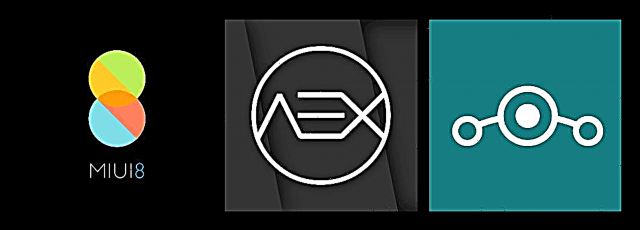
စိတ်တိုင်းကျဖြေရှင်းချက်အများစုကိုကိရိယာတွင်တူညီသောနည်းဖြင့်တပ်ဆင်ထားပြီး၊ အောက်တွင်ဖော်ပြထားသော Android KitKat, Lollipop, Marshmallow, Nougat ပေါ်ရှိကွဲပြားသော romodel အဖွဲ့များမှဆိပ်ကမ်းများအတွက်ရွေးချယ်စရာ ၃ ခုရှိသည်။ ပြုပြင်ထားသောအလွတ်သဘောစနစ်အားမှန်ကန်သောတပ်ဆင်ခြင်းတွင်အဆင့်များစွာပါ ၀ င်သည်။ ပထမတစ်ခုမှာအထက်တွင်ဖော်ပြခဲ့သည့် PhilzTouch Recovery ကို install လုပ်ရန်ညွှန်ကြားချက်ကိုလိုက်နာသောအသုံးပြုသူမှပြုလုပ်ထားပြီးဖြစ်သည်။
ပြန်လည်နာလန်ထူမှတဆင့် Backup ကို
ထပ်မံ၍ ၎င်းသည်စက်၏မှတ်ဉာဏ်ကဏ္overwများကိုမရေးခင်စနစ်၏အရန်တစ်ခုကိုဖန်တီးရန်လိုအပ်ကြောင်းသတိပြုသင့်သည်။ စာဖတ်သူသည်စိတ်ကြိုက် Android ထည့်သွင်းမှုကိုအလျင်အမြန်ကူးပြောင်းလိုသော်လည်းဖြစ်နိုင်သည်မှာဒေတာသိမ်းဆည်းပြီးသားဖြစ်သော်လည်း၎င်းကိုလုံခြုံစွာကစားနိုင်ခြင်းကိုလျစ်လျူရှုမထားသင့်ပါ။ ထို့အပြင်ထုံးစံပတ်ဝန်းကျင်သည် backup ကိုအလွန်ရိုးရှင်းစေသည်။
- Memory card ကိုစက်ထဲထည့်ပြီး PhilzTouch Recovery ထဲကိုထည့်လိုက်တယ်။ function ကိုရွေးပါ "အရန်ကူးခြင်းနှင့်ပြန်လည်ယူခြင်း"တူညီသောအမည်၏ item ကိုနှစ်ချက်နှိပ်ခြင်းအားဖြင့်။
- သတင်းအချက်အလက်ကိုသိမ်းဆည်းရန်လိုအပ်သောနောက်ရွေးချယ်မှုတစ်ခုဖြစ်သည် "အရန်ကူး / သိမ်းဆည်းခြင်း / sdcard0"။ ဤအရာကိုနှစ်ချက်နှိပ်ပြီးသောအခါမိတ္တူကတ်သို့အရန်ကူးမိတ္တူတစ်ခုကိုအလိုအလျောက်စတင်ပါသည်။ "အရန်ကူးခြင်းပြီးပြည့်စုံပြီ"


မှတ်ဉာဏ်သန့်ရှင်းရေး
Lenovo S660 တွင်ပြုပြင်ထားသောစနစ်အသစ်တစ်ခုကိုတပ်ဆင်ခြင်းသည်ကိရိယာ၏ယခင်ပြင်ဆင်ထားသည့်အချက်အလက်များအားလုံးမှဖယ်ထုတ်ပစ်သင့်သည်။ အခန်းကန့်ကိုပုံစံချသည့်လုပ်ထုံးလုပ်နည်းကိုလျစ်လျူရှုရန်အလွန်စိတ်ဓာတ်ကျသည်! Custom firmware ကိုမထည့်သွင်းမီစက်ကိုသန့်ရှင်းစေရန် PhilzTouch Recovery တွင်အထူးလုပ်ဆောင်ချက်တစ်ခုရှိသည်။
- စမတ်ဖုန်းကို format ချပြီးသောအခါ Android သို့ boot မလုပ်နိုင်ပါ။ ၎င်းသည် device ကို memory card သို့လွှဲပြောင်းရန်မဖြစ်နိုင်သည့်အတွက်ဖုန်းထဲတွင် install လုပ်ထားသည့် microSD root တွင် firmware ကိုပထမဆုံးကူးယူသင့်သည်။
- ကျနော်တို့စိတ်တိုင်းကျပြန်လည်ထူထောင်ရေးပတ်ဝန်းကျင်သို့ boot နှင့်တစ်ဆင့်ပြီးတစ်ဆင့်ခြေလှမ်းများကိုရွေးပါ: "Wipe and Format Options" - "Rom အသစ်တစ်ခုတပ်ဆင်ရန်သန့်ရှင်းသည်" - "ဟုတ်ကဲ့ - ဖျက်ပစ်ပါ။ သုံးစွဲသူနှင့်စနစ်ဒေတာ".
- ကျနော်တို့သန့်ရှင်းရေးလုပ်ထုံးလုပ်နည်း၏အဆုံးကိုစောင့်ဆိုင်းနေကြသည်။ format ချပြီးသည်နှင့်စမတ်ဖုန်း firmware အသစ်တပ်ဆင်ရန်အဆင်သင့်ရှိကြောင်းအတည်ပြုသည့်ကျောက်စာတစ်ခုပေါ်လာသည်။ "ယခုအသစ် ROM တစ်ခုလုပ်ပါ".

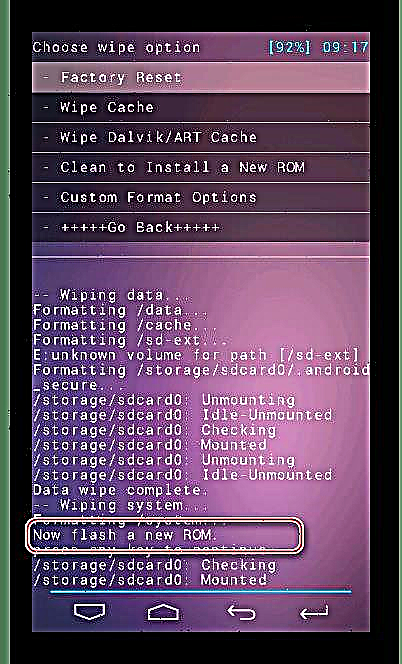
MIUI 8 (Android 4.4)
Lenovo S660 model ပိုင်ရှင်များအနက်မှပြုပြင်ထားသော MIUI firmware သည်အထူးသဖြင့်လူကြိုက်များသည်။ ၎င်း၏အဓိကလက္ခဏာများတွင်တည်ငြိမ်မှုမြင့်မားမှု၊ ကျယ်ပြန့်သောစိတ်ကြိုက်ပြုပြင်နိုင်မှုဖြစ်နိုင်ခြေ၊ Xiaomi ဂေဟစနစ်တွင် ၀ န်ဆောင်မှုများရရှိမှုတို့ပါဝင်သည်။ ဤအကျိုးကျေးဇူးများသည် shell ကိုအခြေခံထားသည့်ခေတ်မမီတော့သော Android version အတွက်တောင်းဆိုမှုများအတွက်လျော်ကြေးပေးသည်။

MIUI firmware ကိုရွေးချယ်ပါ
MIUI 8 သို့ပြောင်းရန်ဆုံးဖြတ်သည့်အခါမော်ဒယ်အတွက်သယ်ဆောင်ရလွယ်ကူသော command များမှ system variants များကိုအသုံးပြုရန်အကြံပြုသည်။ Community member များသည် MIUI firmware developer များထဲမှတစ်ခုဖြစ်သည်။ ၎င်းမှာ device အတွက်ပါ။ "MIUI ရုရှား"အောက်ဖော်ပြပါဥပမာတွင်အသုံးပြုမည့် OS ၏တည်ငြိမ်သောဗားရှင်း။ ထည့်သွင်းရန်အတွက် package ကို PhilzTouch recovery မှတဆင့်ကူးယူပါ။
Lenovo S660 စမတ်ဖုန်းအတွက် MIUI 8 Stable ကို Download လုပ်ပါ
MIUI ဆော့ဖ်ဝဲလ်ပုံစံများအတွက် miui.su အသင်း၏တရားဝင်ဝက်ဘ်ဆိုက်တွင် download ရယူနိုင်သည်။
miui.su တရားဝင် site မှ Lenovo S660 စမတ်ဖုန်းအတွက် MIUI 8 ကို download လုပ်ပါ

- ကျနော်တို့ recovery ထဲကို boot လုပ်တယ်၊ backup လုပ်တယ်၊ ပြီးတော့အထက်ကညွှန်ကြားချက်တွေကိုလိုက်ပြီး partitions ကိုရှင်းလိုက်တယ်။
- ထည့်သွင်းတပ်ဆင်ရန်ရည်ရွယ်ထားသောအထုပ်ကိုကြိုတင်မှတ်ဉာဏ်ကဒ်တွင်မထည့်ပါက -
- function ကိုသွားပါ "Mount နှင့် Storage"ပြီးနောက်ကိုအသာပုတ်ပါ "USB သိုလှောင်မှု mount".

- အထက်ဖော်ပြပါ option သည် device ကိုကွန်ပျူတာအားဖယ်ရှားနိုင်သော drive တစ်ခုအဖြစ်သတ်မှတ်ရန်ခွင့်ပြုလိမ့်မည်။ ၎င်းတွင်သင်တပ်ဆင်ထားသည့် OS မှ zip ဖိုင်ကိုသင်ကူးယူလိုသည်။
- ဖိုင်ပြောင်းပြီးသည့်အခါနှိပ်ပါ "ဖြုတ်လိုက်ပါ"ပြီးတော့ "ပြန်သွား" အဓိကပြန်လည်နာလန်ထူ menu သို့ပြန်သွားရန်။

- function ကိုသွားပါ "Mount နှင့် Storage"ပြီးနောက်ကိုအသာပုတ်ပါ "USB သိုလှောင်မှု mount".
- PhilzTouch ပင်မမျက်နှာပြင်ပေါ်တွင်ရွေးချယ်ပါ "Install Zip"နောက်ထပ် "zip from / storage / sdcard0 ကိုရွေးပါ" နှင့် firmware ကိုနှင့်အတူအထုပ်၏နာမကိုအပေါ်နှစ်ချက်နှိပ်ပါ။
- ပစ္စည်းတစ်ခုရွေးချယ်ခြင်း - အတည်ပြုပြီးမှစတင်မည် "ဟုတ်တယ် - miuisu_v4.4.2 ကိုထည့်ပါ" နှင့်မက်ဆေ့ခ်ျကိုအတူအဆုံးသတ်ထားသည် "sdcard comlete မှထည့်သွင်းပါ".
- Main screen သို့ သွား၍ function ကို သုံး၍ device ကို reboot လုပ်ရန်ကျန်ရှိသည် "System Now ကို Reboot".
- ထို့အပြင်။ ထည့်သွင်းထားသောစနစ်သို့ပြန်မတင်မီ၊ Superuser အခွင့်အရေးကိုသတ်မှတ်ရန် recovery environment သည်လုပ်ဆောင်သည်။ အကယ်၍ root အခွင့်အရေးကိုအသုံးပြုရန်လိုအပ်လျှင်ရွေးချယ်ပါ "ဟုတ်တယ် - root ကိုသုံးပါ ... "မဟုတ်ရင် - "မဟုတ်ဘူး".
- ပြန်လည်ထည့်သွင်းထားသောအစိတ်အပိုင်းများကိုကြာမြင့်စွာကန ဦး စတင်ပြီးနောက်ကျွန်ုပ်တို့သည်စနစ်၏အခြေခံဆက်တင်များကိုဆုံးဖြတ်ရန်ခွင့်ပြုမည့် MIUI 8 ကြိုဆိုမျက်နှာပြင်ကိုရောက်သွားသည်။
- ယေဘုယျအားဖြင့်သင်သည်အထက်ပါအဆင့်များကိုလိုက်နာခြင်းဖြင့်ထည့်သွင်းထားသောတရားမဝင် Android ဗားရှင်းသို့ပြောင်းရန်ဆုံးဖြတ်ပါက MIUI သည် Lenovo S660 အတွက်စိတ်ဝင်စားစရာအကောင်းဆုံး၊ တည်ငြိမ်ပြီးအလုပ်လုပ်သောဆော့ဝဲလ်ထုတ်ကုန်တစ်ခုဖြစ်သည်!
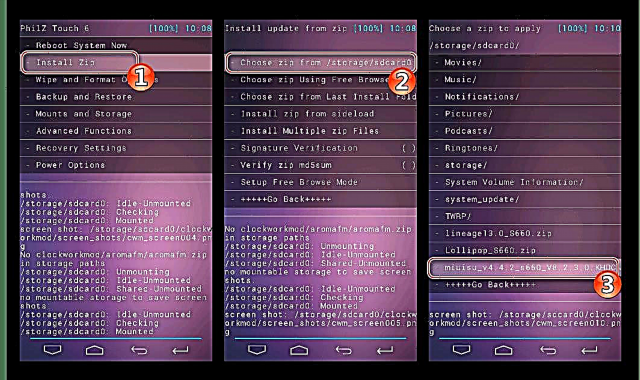




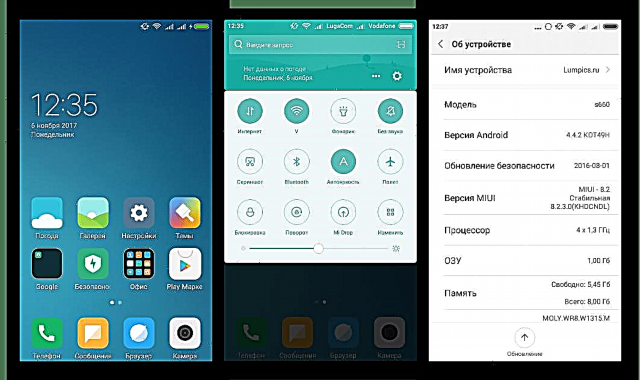
AOSP (Android 5)
ကျွန်ုပ်တို့၏ဖုန်းအတွက်ပြုပြင်ထားသောတရား ၀ င်မဟုတ်သောဖြေရှင်းနည်းများစွာအနက်အနည်းဆုံးသောကမ်းလှမ်းချက်များကို Android 5 Lollipop ပေါ်တွင်အခြေခံသည်။ ဒီဗားရှင်းတွင်ထုတ်ကုန်များကိုတက်ကြွစွာတီထွင်ရန်တီထွင်သူများ၏တွန့်ဆုတ်မှုသည်အဘယ်အရာအပေါ်အခြေခံသည်ကိုပြောရန်ခက်ခဲသည်။ အဘယ့်ကြောင့်ဆိုသော်အဆင်သင့်ဖြစ်သောဖြေရှင်းချက်များအနက်အလွန်ထိုက်တန်သောကမ်းလှမ်းချက်များရှိသည်။
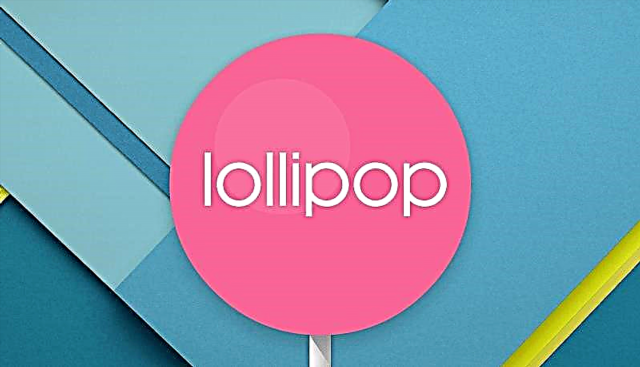
၎င်းတို့ထဲမှတစ်ခုအား link တွင် download ရယူနိုင်သည်။
Lenovo S660 အတွက် Android 5 ကိုအခြေခံထားသော Lollipop firmware ကို download လုပ်ပါ
အဆိုပြုထားသော package မှာ AOSP firmware ဖြစ်သည်။ ၎င်းကို device ၏အသုံးပြုသူတစ် ဦး မှ OS တစ်ခုအနေနှင့်အသုံးပြုရန်သတ်မှတ်ထားသည်။ Lollipop သည်တည်ငြိမ်မှု၊ အမြန်နှုန်းနှင့်မူလ Lenovo Vibe firmware နှင့်နီးကပ်သော interface တစ်ခုရှိသည်။

AOSP (Android 5) ကို Install လုပ်ခြင်းသည် Android 4.4 ကိုအခြေခံသော MIUI နှင့်တူညီသည်။ အထက်ပါလမ်းညွှန်ချက်များတွင်ဖော်ပြထားသောအဆင့်များကိုလိုက်နာရန်လိုအပ်သည်၊ သို့သော်အခြားဖိုင်တစ်ခုကိုအသုံးပြုရမည်။ Lollipop_S660.zip.
- ဖိုင်ကိုစနစ်ဖြင့်မှတ်ဉာဏ်ကဒ်သို့လွှဲပြောင်းသည်၊ backup အတွက်လိုအပ်သည်ကိုမမေ့ပါ၊ ထို့နောက်အခန်းကန့်သန့်ရှင်းရေးကိုလုပ်ပါ။
- အထုပ်ကို install လုပ်ပါ Lollipop_S660.zip.
- ကျနော်တို့ root သို့မိတ်ဆက်ပေးဖို့လိုအပ်ကြောင်းသို့မဟုတ်မရှိခြင်းကိုပတ်ဝန်းကျင်ကိုသဘာဝပတ်ဝန်းကျင်အားပြသသည်။
- ကူးယူခြင်းနှင့်အခြေခံချိန်ညှိမှုများပြုလုပ်ပြီးနောက်၊

နေ့တိုင်းအသုံးပြုရန်သင့်တော်သောအပြည့်အ ၀ အလုပ်လုပ်နိုင်သောပဉ္စမမြောက် Android ကိုကျွန်ုပ်တို့စမတ်ဖုန်းတွင်ရရှိသည်။




ကြိုး OS (Android 6)
Android ထုတ်ကုန်အသုံးပြုသူများစွာအတွက် Custom firmware ၏သဘောတရားသည် CyanogenMod အဖွဲ့၏တီထွင်မှုနှင့်အဓိပ္ပါယ်တူနီးပါးဖြစ်လာသည်။ ဤရွေ့ကားအမှန်တကယ်အလုပ်လုပ်တဲ့နှင့်တည်ငြိမ်သောဖြေရှင်းချက်များမှာများစွာသောထုတ်ကုန်များသို့ ported ။ ဒီ model အတွက် Android 6 ကိုအခြေခံထားတဲ့ system တစ်ခုအနေနဲ့အဖြေတစ်ခုကိုအကြံပေးနိုင်ပါတယ် ကြိုး OS 13 ဖွံ့ဖြိုးတိုးတက်ရေးအဖွဲ့မှအမည်တူအမည်ရှိသည့်အဖွဲ့သည် ဆက်လက်၍ ရပ်တန့်သွားသော CyanogenMod အသိုင်းအဝိုင်း၏လုပ်ငန်းကိုဆက်လက်လုပ်ဆောင်ခဲ့သည်။

အချိတ်အဆက်မှ port ကိုသင် download လုပ်နိုင်သည်။
Lenovo S660 စမတ်ဖုန်းအတွက် Lineage OS 13 Android 6 firmware ကိုဒေါင်းလုပ်ဆွဲပါ
အထက်ဖော်ပြပါအခြားဓလေ့ထုံးစံများထည့်သွင်းခြင်းအတွက်ညွှန်ကြားချက်များကိုလေ့လာပြီးနောက် Lineage OS 13 တပ်ဆင်ခြင်း၏ဖော်ပြချက်မလိုအပ်ပါ။ ကိရိယာအသစ်သို့ယူဆောင်ရန်လုပ်ဆောင်မှုအားလုံး၊

ပြုပြင်ထားသောပြန်လည်နာလန်ထူမှတဆင့်ထွက်သယ်ဆောင်, MIUI နှင့် AOSP ၏ installation ညွှန်ကြားချက်များ၏ခြေလှမ်းများအလားတူဖျော်ဖြေနေကြသည်။
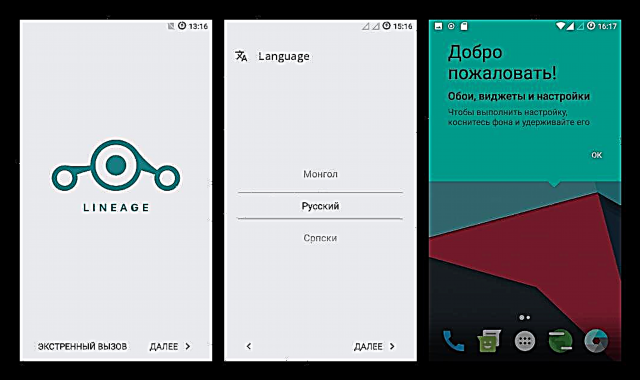
ထို့အပြင်။ ဂူဂဲလ်အက်ပ်များ
အထက်တွင်ဖော်ပြခဲ့သော Lineage OS 13 တွင်ဂူဂဲလ်ဝန်ဆောင်မှုများနှင့်အသုံးချပရိုဂရမ်များမပါ ၀ င်ပါ။ ဆိုလိုသည်မှာသင်သည်သာမန်လက္ခဏာများကိုအသုံးပြုရန်လိုအပ်ပါကဂူဂဲလ်အပ်ပလီကေးရှင်းကိုသီးခြားစီတပ်ဆင်ရမည်။ စမတ်ဖုန်း firmware သို့အပိုပစ္စည်းများထည့်ရန်သင်လုပ်ဆောင်ရန်လိုအပ်သည့်အဆင့်များကိုသင်ခန်းစာတွင်လင့်ခ်တွင်ရနိုင်သည်။
English Lesson: Firmware ပြီးနောက်ဂူဂဲလ် ၀ န်ဆောင်မှုများကိုမည်သို့ထည့်သွင်းရမည်
ဆောင်းပါးတွင် Gapps အထက်ရှိလင့်ခ်တွင်အသုံးပြုရန်အကြံပြုသည်မှာ PhilzTouch recovery မှပြproblemsနာမရှိဘဲတပ်ဆင်ထားသည်။

သင်မြင်တွေ့ရသည့်အတိုင်း Lenovo S660 အတွက် Firmware အမျိုးမျိုးသည်စမတ်ဖုန်းပိုင်ရှင်အားပစ္စည်း၏ဆော့ဖ်ဝဲအစိတ်အပိုင်းကိုပြောင်းလဲရန်အခွင့်အလမ်းများစွာပေးသည်။ သင်လိုချင်သော operating system ၏အမျိုးအစားနှင့်ဗားရှင်းမည်သို့ပင်ဖြစ်ပါစေ၊ device ၏ memory ကိုကိုင်တွယ်ရန်ရွေးချယ်ထားသော tool များ၏ရွေးချယ်မှုကိုဂရုတစိုက်ချဉ်းကပ်သင့်ပြီးညွှန်ကြားချက်များကိုရှင်းလင်းစွာလိုက်နာသင့်သည်။ ကောင်းတဲ့ firmware ရှိပါစေ။




































